विज्ञापन
Apple का नवीनतम गैजेट पार्ट वायरलेस स्पीकर है, जो घर के लिए सिरी है। जैसा HomePod की हमारी समीक्षा पाया गया, यह एक सहायक की तुलना में काफी बेहतर वक्ता है।
आपके किसी भी गैजेट की तरह, HomePod के साथ कुछ गलत हो सकता है। यह स्पष्ट नहीं है कि बुनियादी सेटिंग्स कैसे बदलें, अनुमतियों को समायोजित करें, या फर्मवेयर को अपडेट करें। इसलिए आज हम होमपॉड के सेटअप और संचालन को देखेंगे, और जब आप मुसीबत में होंगे तो आप क्या कर सकते हैं।
यदि आप सोच रहे हैं कि होमपॉड क्या है, तो हमारी जाँच करें Apple के स्मार्ट स्पीकर के लिए आवश्यक गाइड Apple HomePod क्या है और क्या आपको इसकी आवश्यकता है?स्मार्ट होम मार्केट को क्रैक करने के लिए आपको एप्पल के नवीनतम प्रयास के बारे में जानने की आवश्यकता है। अधिक पढ़ें .
अपना होमपॉड कैसे सेट करें
पिछले कुछ पीढ़ियों से Apple ने अपने गैजेट्स के लिए सेटअप प्रक्रिया को तेज करने में बहुत काम किया है। HomePod अलग नहीं है, एक iPhone के साथ निकटता के माध्यम से बाँधना।
- प्लग इन करें और अपने होमपॉड को चालू करें, और तब तक प्रतीक्षा करें जब तक कि आप एक चमकता हुआ सफेद सर्कल न देख लें।
- अपने iPhone को पास लाएँ, उसे अनलॉक करें, और ऑनस्क्रीन प्रदर्शित होने के लिए HomePod अधिसूचना की प्रतीक्षा करें।
- नल टोटी सेट अप और ऑनस्क्रीन निर्देशों का पालन करें।
इस प्रक्रिया के दौरान आपसे पूछा जाएगा कि क्या आप सक्षम करना चाहते हैं व्यक्तिगत अनुरोध. यह मूल रूप से आपके iPhone के विस्तार के रूप में कार्य करता है, जिससे आप नोट्स और रिमाइंडर बनाने जैसे कार्य कर सकते हैं, या अपने HomePod का उपयोग करके संदेश भेज और पढ़ सकते हैं।
यदि आप इस सुविधा को सक्षम करते हैं, तो आपके घर का कोई भी व्यक्ति आपकी व्यक्तिगत जानकारी तक पहुंचने या अपनी ओर से संदेश भेजने में सक्षम होगा।
अपना होमपॉड का नाम और सेटिंग कैसे बदलें

आप अपने HomePod की सेटिंग को इसके अंतर्गत खोजेंगे घर ऐप, जो आईओएस पर पहले से इंस्टॉल आता है। इसे टैप करें और आपको अपना एक अवलोकन दिखाई देगा वर्तमान HomeKit- अनुरूप सेटअपसूचीबद्ध किसी भी स्मार्ट उपकरणों के साथ। HomePod (या 3D टच) को टैप और होल्ड करें, फिर टैप करें विवरण डिवाइस को कॉन्फ़िगर करने के लिए।
कुछ हाइलाइट्स में शामिल हैं:
- यन्त्र का नाम: बिल्कुल सही अगर आपके घर में कई होमपॉड स्पीकर हैं।
- कक्ष: आपको पूरे कमरे के नियंत्रण के लिए उपकरणों को समूहीकृत करने की अनुमति देता है।
- पसंदीदा में जोड़े: होमपॉड को सक्षम करता है कंट्रोल सेंटर में मीडिया कंट्रोल 12 उपयोगी iPhone शॉर्टकट के बारे में आप नहीं जानते या भूल गएअपने iPhone के साथ और अधिक उत्पादक बनना चाहते हैं? ये आईओएस शॉर्टकट आपको अपने आईफोन को पहले से कहीं ज्यादा तेजी से बढ़ाने में मदद करते हैं। अधिक पढ़ें तेजी से पहुंच के लिए।
- ध्वनि जांच: वॉल्यूम बढ़ाकर या घटाकर गानों के बीच वॉल्यूम को सामान्य करता है।
- एप्पल आईडी: यह काम करने के लिए निजी अनुरोधों के लिए प्राथमिक युग्मित डिवाइस के समान ऐप्पल आईडी से मिलान करने की आवश्यकता है।
- सुन इतिहास का उपयोग करें: होमपॉड के माध्यम से खेले जाने वाले किसी भी गाने को आपके Apple Music को प्रभावित करते हैं तुम्हारे लिए सिफारिशों। अगर आपके घर के सदस्यों में बेतहाशा संगीत का स्वाद है तो इसे बंद कर दें।
अपने होमपॉड की प्राइवेसी सेटिंग्स को कैसे बदलें

अक्षम या अक्षम करने के लिए व्यक्तिगत अनुरोध, जो किसी को भी संदेश भेजने, नोट्स बनाने और अन्य व्यक्तिगत सिरी अनुरोध करने की अनुमति देता है:
- लॉन्च करें घर ऐप और टैप करें संपादित करें शीर्ष पर।
- स्क्रीन के शीर्ष पर अपने होम सेटअप का नाम टैप करें; ये है मेरा घर डिफ़ॉल्ट रूप से।
- के तहत अपने नाम पर टैप करें लोग.
- टॉगल व्यक्तिगत अनुरोध कभी - कभी।

सीमित करने के लिए जो AirPlay स्पीकर के रूप में HomePod का उपयोग कर सकता है:
- लॉन्च करें घर ऐप और टैप करें संपादित करें शीर्ष पर।
- स्क्रीन के शीर्ष पर अपने होम सेटअप का नाम टैप करें; मेरा घर डिफ़ॉल्ट है।
- नल टोटी स्पीकर एक्सेस की अनुमति दें फिर चुनें कि कौन पहुंच सकता है।
- यह चुनें कि आपको पासवर्ड की आवश्यकता है या नहीं।
यदि आप गृह प्रशासक हैं, तो आप इस क्षेत्र का उपयोग यह प्रतिबंधित करने के लिए भी कर सकते हैं कि आपके घर के अन्य सदस्य क्या कर सकते हैं। आप टैप करके दूसरा होम भी जोड़ सकते हैं होम जोड़ें स्क्रीन के शीर्ष पर।
मेरे होमपॉड पर सिरी काम क्यों नहीं करता है?

डिफ़ॉल्ट रूप से, सिरी कुछ बुनियादी कार्य कर सकता है मुद्रा बदलने और सरल गणित का प्रदर्शन करने की परवाह किए बिना जो आपके घर में मौजूद है। व्यक्तिगत अनुरोधों के लिए, जिसमें उपयोगकर्ता का उपकरण या iCloud खाता शामिल होता है (जैसे रिमाइंडर बनाना या संदेश भेजना), कुछ ऐसी स्थितियाँ होती हैं जो होनी चाहिए।
व्यक्तिगत अनुरोध केवल तभी काम करेगा जब आपका iPhone और HomePod साझा करेंगे वही Apple ID, आपका iPhone आपके रूप में सेट है प्राथमिक स्थान डिवाइस फाइंड माई आईफोन के लिए, और आपका आईफोन इससे जुड़ा है एक ही वाई-फाई नेटवर्क होमपॉड के रूप में।
ध्यान दें: आप अपनी स्थान सेटिंग को नीचे देख सकते हैं सेटिंग्स> [आपका नाम]> [आपका डिवाइस]> मेरा iPhone ढूंढें.
मेरा होमपॉड प्ले प्लेलिस्ट क्यों नहीं है?

कई उपयोगकर्ताओं को इस समस्या का सामना करना पड़ा है ऐप्पल सपोर्ट कम्युनिटीज़ मैसेज बोर्ड. यह अच्छी तरह से समझ में नहीं आया कि ऐसा क्यों होता है, लेकिन कुछ उपयोगकर्ताओं ने सुझाव दिया है कि होमपॉड केवल साथ काम करता है Apple Music प्लेलिस्ट और इस तरह एक सक्रिय सदस्यता और iCloud संगीत लाइब्रेरी होने की आवश्यकता है सक्षम होना चाहिए।
दूसरों को अपने होमपॉड (इस लेख के अंत में निर्देश) को रीसेट करने में सफलता मिली है। आप सिरी को भी बताने की कोशिश कर सकते हैं मेरी नृत्य प्लेलिस्ट खेलो बजाय प्लेलिस्ट बजाओ स्पष्टता में सुधार के लिए।
होमपोड संगीत बजाने के दौरान क्रैकिंग नॉइज़ बनाता है

मैंने अपने iPhone या Mac से AirPlay के माध्यम से सामग्री को स्ट्रीम करते समय स्वयं इस समस्या का अनुभव किया है, और मुझे विश्वास है कि यह स्रोत और HomePod के बीच की दूरी के कारण था। यदि आप इसी तरह की समस्या का सामना करते हैं, तो करीब जाने की कोशिश करें। अगर वह काम नहीं करता है, तो उसे अनप्लग करके होमपोड को साइकल चलाना और उसे वापस करने की कोशिश करना चाहिए।
होमपॉड ने आईट्यून्स मैच सामग्री नहीं खेली
Apple समर्थन समुदायों पर एक अच्छी तरह से प्रलेखित मुद्दा, वर्तमान में कोई ज्ञात सुधार नहीं है। कई उपयोगकर्ताओं ने शिकायत की है कि आईट्यून्स मैच सामग्री का प्लेबैक सबसे अच्छा है, और उन्होंने जो कुछ भी करने की कोशिश नहीं की है (जिसमें होमपॉड को फ़ैक्टरी रीसेट करना भी शामिल है) ने काम किया है।
हमें यहां कोई सुधार देखने के लिए Apple से फर्मवेयर अपडेट के लिए इंतजार करना होगा।
एप्लिकेशन "मेरे साथ अभी तक सेट नहीं है" त्रुटि

जब आप अपने iPhone पर सिरी के साथ असंगत अनुप्रयोग का उपयोग करने का प्रयास करते हैं, तो आप अक्सर इस त्रुटि को सुनते हैं। आप इसके बारे में कुछ नहीं कर सकते हैं, लेकिन मैंने होमपोड पर भी सिरी का उपयोग करने की कोशिश करते हुए इसे सुना है। केवल ट्रिक जिसने नोट्स और रिमाइंडर का उपयोग करने की कोशिश करते समय दिखाई देने वाली इस त्रुटि को ठीक किया, प्रभावित iPhone और HomePod दोनों को पावर साइकिलिंग थी।
"सेटअप विफल -6722" त्रुटि
पहली बार होमपॉड को सेट करने का प्रयास करते समय यह त्रुटि संदेश आपके iPhone पर दिखाई दे सकता है। यदि आप इसे देखते हैं, तो पहले आपको किसी अन्य HomeKit डिवाइस को बंद कर देना चाहिए (उत्कृष्ट सोनोस एयरप्ले वक्ताओं की तरह सोनोस वन रिव्यू: क्या यह एक स्मार्ट स्पीकर है जो सभी को नियम देता है?सोनोस और एलेक्सा, एक डिवाइस में। बेहतर ध्वनि गुणवत्ता के लिए धन्यवाद, यह अभी तक का सबसे अच्छा इको डिवाइस है - और जल्द ही Google सहायक समर्थन के साथ वादा किया गया है, यह उन सभी पर शासन करने वाला एक स्पीकर है। अधिक पढ़ें ) और फिर प्रयत्न करें।
यदि वह काम नहीं करता है, तो 30 मिनट प्रतीक्षा करने का प्रयास करें, फिर खोलें घर ऐप और टैप करें पुनः कॉन्फ़िगर जब यह प्रकट होता है। एकाधिक उपयोगकर्ताओं ने बताया कि मंचों के विशेष समाधान "स्नूप डॉग" ने उनके लिए काम किया:
"यदि आप 30 मिनट तक प्रतीक्षा करते हैं और फिर होम ऐप पर वापस जाते हैं तो यह आपको अपने होमकिट को" पुन: कॉन्फ़िगर करें "करने की पेशकश करेगा। यदि वह प्रकट नहीं होता है, तो आपको iCloud से साइन आउट करने और इसे ठीक करने के लिए वापस साइन इन करने की आवश्यकता होगी। एक बार जब आपका होम ऐप सफलतापूर्वक खुल जाता है तो आपको सेटअप पूरा करने में सक्षम होना चाहिए। ”
HomePod फर्मवेयर अपडेट कैसे करें
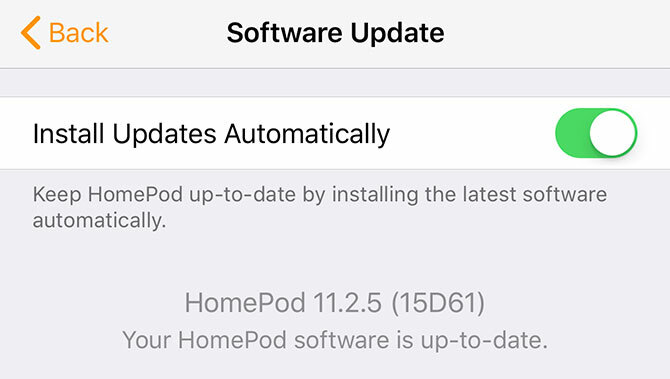
होमपॉड डिफ़ॉल्ट रूप से अपडेट स्वचालित रूप से स्थापित करने के लिए सेट है, क्योंकि आपको संभवतः मैन्युअल रूप से ऐसा करने की आवश्यकता नहीं है। आप इस स्क्रीन पर भी उस सेटिंग को बदल सकते हैं:
- लॉन्च करें घर अपने iPhone पर टैप करें और टैप करें संपादित करें.
- स्क्रीन के शीर्ष पर अपने होम सेटअप का नाम टैप करें, जो है मेरा घर डिफ़ॉल्ट रूप से।
- नल टोटी सॉफ्टवेयर अपडेट और किसी नए संस्करण की जांच के लिए अपने उपकरण की प्रतीक्षा करें। यदि आप चाहते हैं तो स्वचालित अपडेट टॉगल करें।
- यदि एक नया संस्करण पाया जाता है, तो हिट करें इंस्टॉल जब संकेत दिया और प्रतीक्षा की।
होमपॉड ऑडियो को कैसे ऑप्टिमाइज़ करें
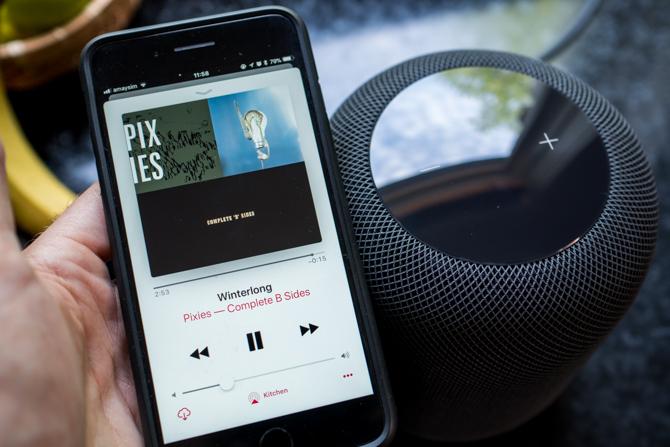
आप जिस कमरे में हैं, उसके आधार पर होमपॉड अपना ऑडियो कॉन्फ़िगर करता है। डिवाइस को मैन्युअल रूप से पुन: कॉन्फ़िगर करने के लिए कहने के लिए, बस इसे प्लग इन करें, इसे चुनें, और इसे फिर से सेट करें। एक्सेलेरोमीटर अंदर HomePod बताता है कि यह स्थानांतरित हो गया है, और यह फिर से सेटअप प्रक्रिया चलाता है।
आपको ऐसा तब करना चाहिए जब आप आस-पास किसी बड़ी वस्तु का परिचय देते हैं, उदाहरण के लिए अपने डेस्क पर एक नया मॉनिटर जोड़ना।
फैक्ट्री कैसे रीसेट करें अपना होमपॉड
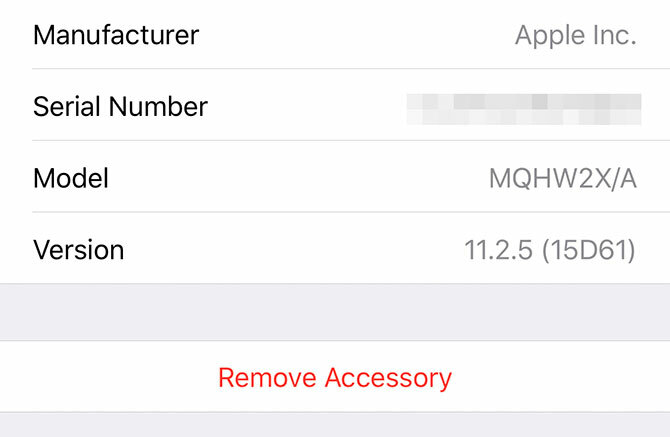
आप दो तरीकों का उपयोग करके अपने होमपॉड को एक नए राज्य में रीसेट कर सकते हैं। पहला उपयोग करता है घर एप्लिकेशन:
- प्रक्षेपण घर तब टैप करें और (या 3D टच) होमपॉड को रीसेट और हिट करना चाहते हैं विवरण.
- सूची के नीचे स्क्रॉल करें और टैप करें गौण निकालें.
यदि आपके पास अब प्राथमिक iPhone तक पहुंच नहीं है, तो आपको शीर्ष पर टच पैनल का उपयोग करके होमपॉड को रीसेट करना होगा:
- HomePod को बंद करें। रुको पाँच सेकंड, फिर इसे फिर से चालू करें।
- शीर्ष पर स्थित टच पैनल को तुरंत स्पर्श करें और दबाए रखें।
- एक के लिए देखो लाल बत्ती कताई और पकड़े रहो, सिरी आपको बताएगा कि आप होमपॉड को रीसेट करने के बारे में हैं।
- सुनते ही अपनी उंगली उठा दी तीन बीप और आपका HomePod रीसेट हो जाएगा।
सिरी, मैं घर हूँ!
होमपॉड एक शानदार स्पीकर है, प्रीमियम प्राइस पॉइंट पर, काफी सीमित स्मार्ट होम टूलकिट और पर्सनल असिस्टेंट पर बोल्ट किया गया है। Apple ने पारिस्थितिक तंत्र के भीतर HomePod को रखने की पूरी कोशिश की है, लेकिन यह अक्सर अपने स्वयं के प्रश्न और समस्याओं का परिचय देता है।
यह एक कारण है आप अब के लिए होमपॉड से बचना चाह सकते हैं 5 कारणों से आपको अभी Apple के HomePod को नहीं खरीदना चाहिएApple HomePod एक अद्भुत स्पीकर है जिसे Apple Music और AirPlay के साथ मूल रूप से काम करने के लिए डिज़ाइन किया गया है, लेकिन यह आपके लिए नहीं हो सकता है। अधिक पढ़ें . यदि आपके पास अपने होमपॉड के साथ कोई अन्य समस्या है जिसे हमने यहां नहीं छुआ है, तो उन्हें नीचे दी गई टिप्पणियों में सूचीबद्ध करें और हम उन्हें सूची में जोड़ने पर विचार करेंगे।
टिम एक स्वतंत्र लेखक हैं जो ऑस्ट्रेलिया के मेलबर्न में रहते हैं। आप उसे ट्विटर पर फ़ॉलो कर सकते हैं।
